لماذا لا يرى تلفزيون Smart TV الخاص بي شبكة Wi-Fi في نطاق 5 جيجاهرتز؟
هناك الكثير من أجهزة التلفزيون الذكية في السوق الآن ، بالإضافة إلى أجهزة توجيه مزدوجة النطاق يمكنها توزيع شبكة Wi-Fi في وقت واحد بتردد 2.4 جيجا هرتز و 5 جيجا هرتز. لكن ليس من غير المألوف أن لا يرى التلفزيون شبكة Wi-Fi في نطاق 5 جيجاهرتز. إنه ببساطة لا يجدها ، ولا تظهر الشبكة في قائمة الشبكات المتاحة للاتصال. عند القيام بذلك ، كقاعدة عامة ، تجد الأجهزة الأخرى هذه الشبكة اللاسلكية وتتصل بها. بالطبع ، من المنطقي فهم هذه المشكلة فقط إذا كان تلفزيونك يدعم Wi-Fi 5 جيجاهرتز (معيار 802.11ac) وكان لديك جهاز توجيه ثنائي النطاق. الآن سنحاول معرفة ذلك. سأضيف فقط أن الشركة المصنعة للتلفزيون في هذه الحالة لا تهم. لوحظت هذه المشكلة على التلفزيونات الذكية LG (WebOS) ، Smasung ، Sony ، Philips ، TCL ، Kivi ، Ergo ، إلخ.
هناك العديد من الأسباب التي تجعل التلفزيون لا يرى الشبكات اللاسلكية. كتبت عن بعضها في هذه المقالة (باستخدام مثال تلفزيونات LG). في هذه المقالة ، سننظر في مشكلة الاتصال بالشبكات في نطاق 5 جيجاهرتز. قبل الانتقال إلى حل المشكلة ومحاولة توصيل التلفزيون بشبكة Wi-Fi بسرعة 5 جيجاهرتز ، تأكد من:
- أن تلفزيونك يدعم Wi-Fi 5 جيجاهرتز (802.11ac). في كثير من الأحيان ، يحاول الأشخاص توصيل جهاز تلفزيون بجهاز توجيه Wi-Fi لا يحتوي على شبكة Wi-Fi ، أو لا يوجد دعم للتلفزيون الذكي على الإطلاق (مثل هذا التلفزيون لا يمكن توصيله بالإنترنت على الإطلاق). اكتشف طراز التلفزيون الخاص بك (انظر إلى المربع ، على الملصق) ، واكتب النموذج في محرك البحث ، وانتقل إلى موقع الويب الرسمي للشركة المصنعة واطلع على المواصفات.
إذا كان هناك دعم لمعيار 802.11ac ، فيمكن للتلفزيون بالتأكيد الاتصال بشبكات في نطاق 5 جيجاهرتز. إذا كان 802.11n - فعلى الأرجح لا.
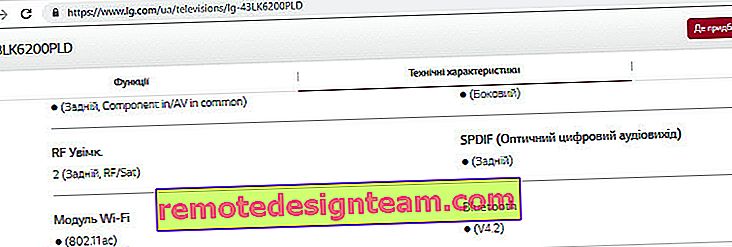 لسوء الحظ ، لا تشير جميع الشركات المصنعة إلى هذه الخصائص التفصيلية لوحدة Wi-Fi المدمجة. وفي مواقع مختلفة أو في المتاجر عبر الإنترنت ، غالبًا ما لا تتم الإشارة إلى هذه المعلومات على الإطلاق (حتى لو كانت موجودة على الموقع الرسمي). على أي حال ، بمعرفة طراز التلفزيون ، يمكنك دائمًا طلب رقم دعم الشركة المصنعة والسؤال.
لسوء الحظ ، لا تشير جميع الشركات المصنعة إلى هذه الخصائص التفصيلية لوحدة Wi-Fi المدمجة. وفي مواقع مختلفة أو في المتاجر عبر الإنترنت ، غالبًا ما لا تتم الإشارة إلى هذه المعلومات على الإطلاق (حتى لو كانت موجودة على الموقع الرسمي). على أي حال ، بمعرفة طراز التلفزيون ، يمكنك دائمًا طلب رقم دعم الشركة المصنعة والسؤال. - أن لديك جهاز توجيه مزدوج النطاق وأنه يبث شبكة Wi-Fi في نطاق 5 جيجاهرتز (يمكن تعطيله في إعدادات جهاز التوجيه). عادةً ما يتم تمييز اسم شبكة Wi-Fi بسرعة 5 جيجاهرتز بالبادئة "_5G" في اسم الشبكة اللاسلكية.
تأكد من أن الأجهزة الأخرى (التي تدعم هذا النطاق) تبحث عن شبكتك وتتصل بها. مقالة ذات صلة: لماذا لا يرى الكمبيوتر المحمول أو الهاتف الذكي أو الجهاز اللوحي شبكة Wi-Fi بسرعة 5 جيجاهرتز.
- أن يكون التلفزيون ضمن منطقة تغطية شبكة لاسلكية ثابتة تبلغ 5 جيجاهرتز. ضع في اعتبارك أنه بالمقارنة مع النطاق 2.4 جيجا هرتز ، يكون نطاق هذه الشبكة بشكل عام أقصر قليلاً.
إذا كنت على ما يرام في هذه النقاط الثلاث ، يبث جهاز التوجيه الشبكة المطلوبة ، ويجب أن يتصل التلفزيون بها (ولكن لسبب ما لا يراها) ، فأنت بحاجة إلى محاولة تطبيق حل واحد يساعد عادة في هذا الموقف.
إذا لم يجد التلفزيون شبكة Wi-Fi بسرعة 5 جيجاهرتز
تحتاج إلى تغيير قناة شبكة Wi-Fi في نطاق 5 جيجاهرتز في إعدادات جهاز التوجيه. ضع قناة ثابتة 36 أو 40 أو 44 أو 48.
تحتاج أولاً إلى الانتقال إلى إعدادات جهاز التوجيه الخاص بك. لا أعرف نوع جهاز التوجيه الذي لديك ، لذلك سأترك رابطًا للتعليمات العامة: كيفية إدخال إعدادات جهاز التوجيه. افتح إعدادات شبكة Wi-Fi في واجهة الويب.
مهم! تحتاج إلى تغيير الإعدادات اللاسلكية لنطاق 5 جيجاهرتز. بعد تثبيت قناة ثابتة ، تأكد من حفظ الإعدادات وإعادة تشغيل جهاز التوجيه. يُنصح أيضًا بإيقاف تشغيل التلفزيون لبضع دقائق.سأوضح لك الآن كيفية تغيير قناة شبكة Wi-Fi على أجهزة التوجيه من بعض الشركات المصنعة.
تي بي لينك
يمكن العثور على هذه المعلمات في قسم "اللاسلكي 5 جيجاهرتز". في قائمة "القناة" ، ضع إحدى القنوات التي كتبت عنها أعلاه.

نحفظ الإعدادات ونعيد تشغيل جهاز التوجيه. يمكنك إعادة التشغيل في الإعدادات. قسم "أدوات النظام" - "إعادة التشغيل".
هكذا تبدو هذه الإعدادات على البرنامج الثابت الجديد TP-Link:

لا تنس حفظ إعداداتك!
ASUS
في قسم "الشبكة اللاسلكية" ، حدد "5 جيجا هرتز" وقم بتغيير القناة إلى 36 أو 40 أو 44 أو 48.

قم بتطبيق المعلمات وإعادة تشغيل جهاز التوجيه (زر "إعادة التشغيل" في الجزء العلوي من الصفحة).
دي لينك
انتقل إلى "Wi-Fi" - "الإعدادات الأساسية" - "5 GHz". نضع قناة ثابتة ونطبق الإعدادات.

إذا كنت لا تعرف كيفية تغيير رقم قناة شبكة Wi-Fi لنطاق 5 جيجاهرتز على جهاز التوجيه الخاص بك ، فاكتب طراز جهاز التوجيه في التعليقات. ومن المستحسن أيضًا إرفاق لقطة شاشة لواجهة الويب (صفحة بها إعدادات). سأحاول اقتراح مكان وكيفية القيام بذلك على جهازك.
أطلب منك أيضًا إعلامي في التعليقات إذا كان هذا الحل قد ساعدك. هل شاهد تلفزيونك الذكي شبكة Wi-Fi بسرعة 5 جيجاهرتز واتصل بها؟ ما نوع جهاز التلفزيون وجهاز التوجيه لديك؟
إذا وجدت حلًا آخر لهذه المشكلة ، فيمكنك مشاركته معنا في التعليقات. حظا سعيدا!
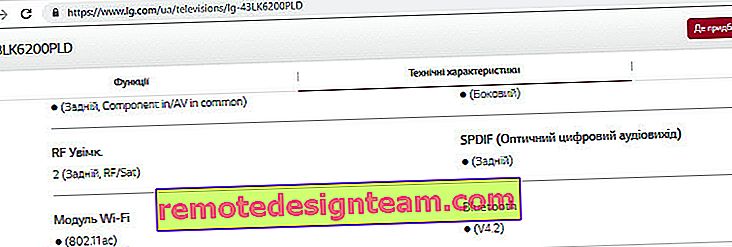 لسوء الحظ ، لا تشير جميع الشركات المصنعة إلى هذه الخصائص التفصيلية لوحدة Wi-Fi المدمجة. وفي مواقع مختلفة أو في المتاجر عبر الإنترنت ، غالبًا ما لا تتم الإشارة إلى هذه المعلومات على الإطلاق (حتى لو كانت موجودة على الموقع الرسمي). على أي حال ، بمعرفة طراز التلفزيون ، يمكنك دائمًا طلب رقم دعم الشركة المصنعة والسؤال.
لسوء الحظ ، لا تشير جميع الشركات المصنعة إلى هذه الخصائص التفصيلية لوحدة Wi-Fi المدمجة. وفي مواقع مختلفة أو في المتاجر عبر الإنترنت ، غالبًا ما لا تتم الإشارة إلى هذه المعلومات على الإطلاق (حتى لو كانت موجودة على الموقع الرسمي). على أي حال ، بمعرفة طراز التلفزيون ، يمكنك دائمًا طلب رقم دعم الشركة المصنعة والسؤال.






